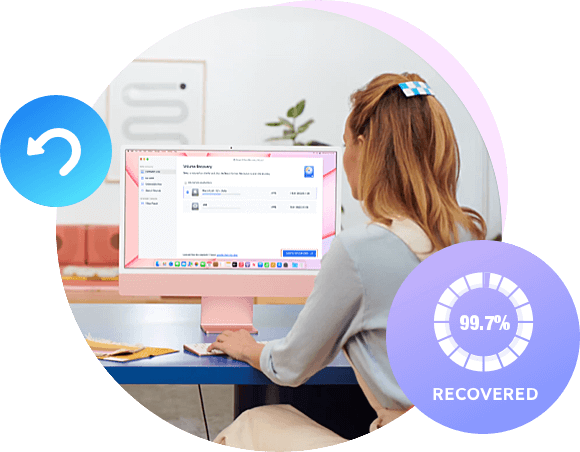Récupérer des fichiers dans tous les cas de perte de données
Vous avez perdu vos données après une suppression sans sauvegarde, un formatage lors d'une mise à jour macOS, une attaque virale, un plantage du système, une panne matérielle, un arrêt inopiné ou une erreur humaine ? Le programme de récupération de données EaseUS Mac peut résoudre tous ces cas de perte de données et restaurer la corbeille vide sur Mac, peu importe la taille des fichiers que vous stockez sur votre Mac, qu'il s'agisse d'un simple document Word ou d'une multitude de photos.